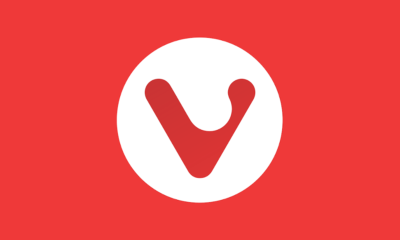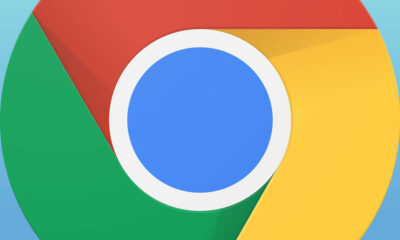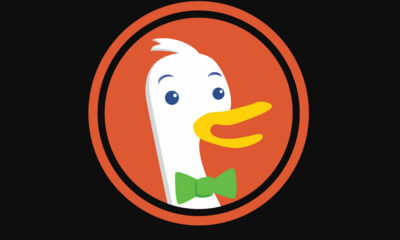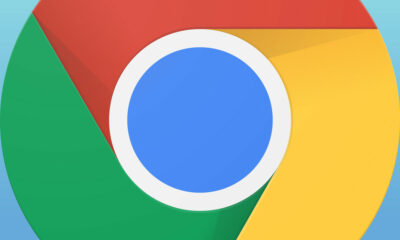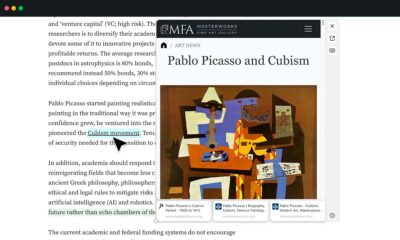Prácticos
Prueba el modo de vídeo flotante ‘Picture in Picture’ en Firefox
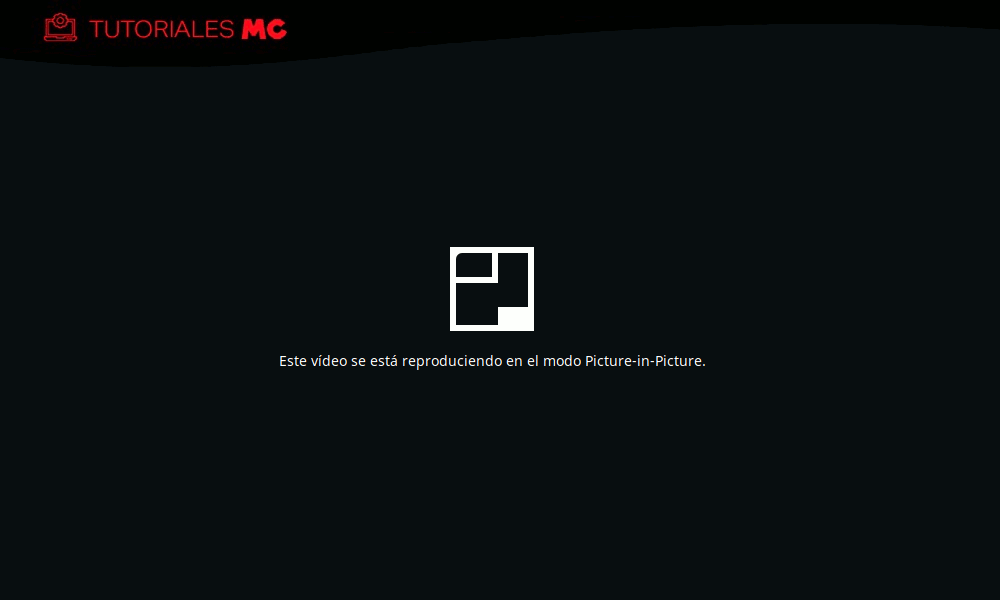
‘Picture in Picture‘ (PiP) es una función cada vez más común en navegadores web, ya sea en el PC o el móvil, la cual permite tener un reproductor flotante de tamaño reducido que se superpone al resto de ventanas abiertas, facilitando ver vídeos mientras se realizan otras actividades frente al dispositivo de turno.
PiP es efecto secundario directo del éxito y formas de YouTube y a estas alturas está disponible en todos los grandes navegadores web actuales, excepto en Firefox. Mozilla anunció el soporte de esta característica a principios de año, que desde las dos últimas versiones del navegador está implementada como función avanzada de activación manual.
El por qué PiP no está al alcance de todo el mundo, es de suponer que se debe a que la función todavía no está lista. Pero todo podría cambiar en breve, ya que acaba de activarse por defecto en la Developer Edition -una edición de Firefox «exclusivamente para desarrolladores» considerada inestable-, lo cual invita a pensar que su estreno definitivo está cerca.
¿Activará Mozilla el soporte de PiP en la próxima versión de Firefox? No está claro, porque en la edición estable -la que usa la mayoría de gente- se cuidan mucho de activar funciones experimentales, pero… La puedes activar tú mismo. En mis pruebas ha funcionado estupendamente y ya he prescindido de la extensión que usaba hasta ahora para suplir esta funcionalidad.
Picture in Picture en Firefox
Como te imaginas, para activar Picture in Picture en Firefox tienes que…:
- Entrar en about:config
- Filtrar el término «picture-in-picture«
- Activar las opciones que se muestran en la siguiente imagen (doble clic)
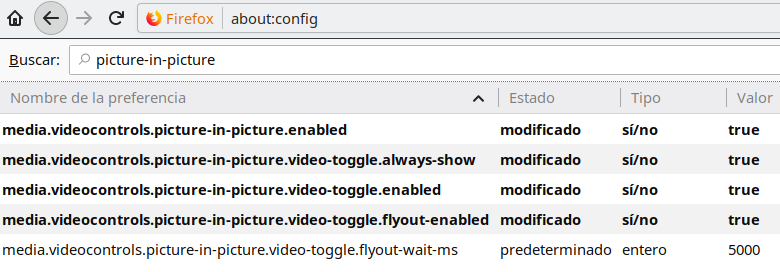
Activa Picture in Picture en Firefox
Acto seguido reinicia el navegador y pruébalo, no solo funciona con los vídeos de YouTube.
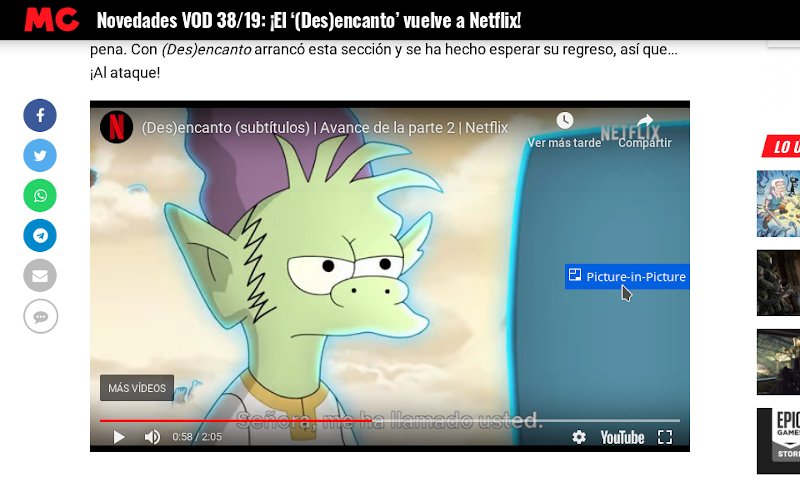
Picture in Picture en Firefox
¿Para qué hace falta activar cuatro opciones para habilitar una sola función? En realidad con la primera basta; el resto son para que aparezca un icono sobre los vídeos y facilitar la labor. Pero si te molesta, también funciona con el menú contextual.
Por supuesto, si te encontrases algún problema solo tienes que revertir los cambios para dejar Firefox como estaba antes.
-

 GuíasHace 6 días
GuíasHace 6 días10 sitios web para descargar libros electrónicos gratuitos
-

 A FondoHace 2 días
A FondoHace 2 díasEmpiezan los Días Naranjas en PcComponentes, no te pierdas las mejores ofertas
-

 A FondoHace 5 días
A FondoHace 5 díasZilog finaliza la producción de los Z80, un chip mítico
-

 AnálisisHace 7 días
AnálisisHace 7 días‘Ereban: Shadow Legacy’, juego de sombras